

Dieses Thema enthält die folgenden Anweisungen.
[Bindung] -Optionen ändern
[Falzen] -Optionen ändern
[Lochen] -Optionen ändern
[Rillung] -Optionen ändern
[Zuschneiden] -Optionen verwenden
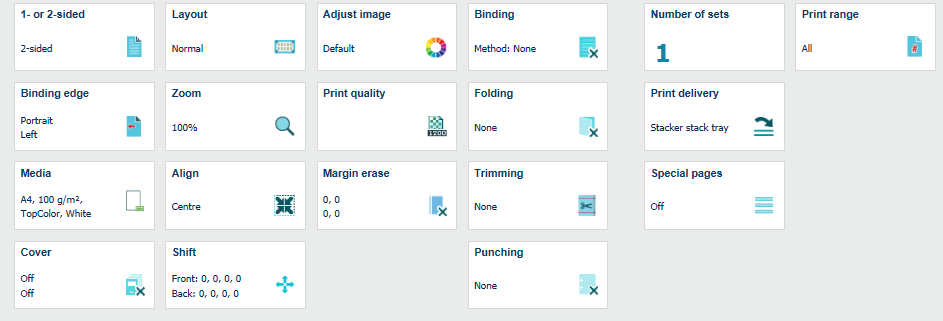 Auftragseigenschaften
AuftragseigenschaftenDie Auftragseigenschaften sind produktabhängig.
Klicken Sie auf die Schaltfläche zum Bearbeiten des Auftrags  .
.
Klicken Sie auf [Bindung].
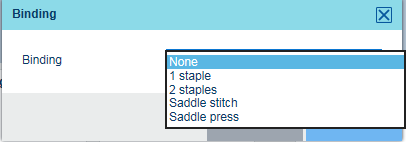 Bindungsoptionen
BindungsoptionenWählen Sie eine der [Bindung] -Optionen aus.
[Keine]: Keine Bindungsmethode.
[1 Heftklammer]: Mit einer Heftklammer heften.
[2 Heftklammern]: Mit zwei Heftklammern heften.
[Rückstichheftung]: Broschüren mit Falz heften.
[Rückstichdruck]: Broschüren mit komprimiertem Buchrücken heften. Definieren Sie die Werte [Position] und [Druckkraft].
Berühren Sie [OK].
Die Bindungsoptionen hängen vom Endbearbeitungsgerät und der Broschüreinheit ab, die an den Drucker angeschlossen sind.
Klicken Sie auf die Schaltfläche zum Bearbeiten des Auftrags  .
.
Klicken Sie auf [Falzen].
Wählen Sie eine der [Falzen] -Optionen aus.
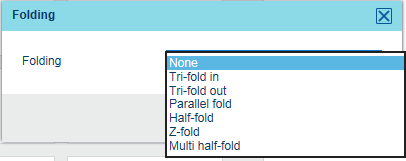 Faltoptionen
Faltoptionen|
Faltoptionen |
|
|---|---|
|
[Keine] |
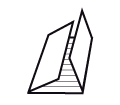
[Wickelfalz (Innen)] |

[Wickelfalz (Außen)] |
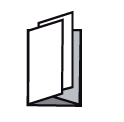
[Parallelfalz] |

[Z-Falz] |
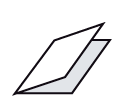
[Einbruchfalz] [Multi-Einbruchfalz] [Multi-Einbruchfalz] faltet mehrere Bögen. |
Berühren Sie [OK].
Die Faltoptionen hängen von der Falteinheit ab, die an den Drucker angeschlossen ist.
Klicken Sie auf die Schaltfläche zum Bearbeiten des Auftrags  .
.
Klicken Sie auf [Lochen].
Wählen Sie eine der [Lochen] -Optionen aus.
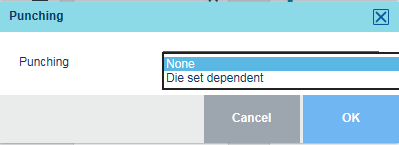 Optionen des Lochers
Optionen des Lochers[Keine]: Kein Lochen.
[2 Löcher]: Lochen mit zwei Löchern.
[3 Löcher]: Lochen mit drei Löchern.
[4 Löcher]: Lochen mit vier Löchern.
[Von Stanzwerkzeug abhängig]: Lochen mit Lochmuster des installierten Stanzwerkzeugs.
Berühren Sie [OK].
Die Rillung erfolgt durch ein integriertes Endbearbeitungsgerät, das auch Lochmuster lochen kann.
Das Rillen erleichtert den Faltvorgang. Die Qualität der physischen Faltung kann sich verbessern, wenn die Bögen zuvor gerillt wurden.
Klicken Sie auf die Schaltfläche zum Bearbeiten des Auftrags  .
.
Klicken Sie auf [Falzen].
Wählen Sie eine der [Rillung] -Optionen aus.
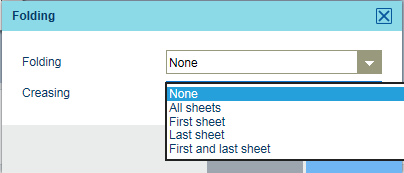 Optionen für das Rillen
Optionen für das Rillen[Keine]: Keine Rillung.
[Alle Blätter]: Alle Bögen werden gerillt.
[Erstes Blatt]: Erster Bogen wird gerillt.
[Letztes Blatt]: Letzter Bogen wird gerillt.
[Erstes und letztes Blatt]: Erster und letzter Bogen werden gerillt.
Berühren Sie [OK].
Die Optionen für die Rillung hängen vom Stanzsatz ab, der für die Lochereinheit installiert ist.
Die Option [Zuschneiden] positioniert Schneidemarken auf der Dokumentenseite. Die Schneidemarken werden um die Quelldateiseiten herum gesetzt. Das maximale Zuschnittformat beträgt 999.9 mm / 39.37".
Mit der Option [Durch System zuschneiden] wird die Ausgabe von der Schneidvorrichtung gedruckt.
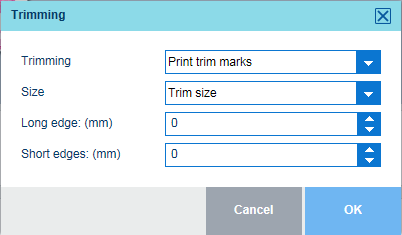 Zuschnittoptionen
ZuschnittoptionenKlicken Sie auf [Zuschneiden].
Wählen Sie im Feld [Zuschneiden] die Option [Schneidemarken drucken] oder [Durch System zuschneiden] aus.
Wählen Sie im Feld [Format] die Option [Endbearbeitungsformat] oder [Schnittformat] aus.
Wenn Sie [Endbearbeitungsformat] ausgewählt haben, wählen Sie das erforderliche Format aus der Liste [Format] aus.
Wenn Sie [Endbearbeitungsformat] ausgewählt haben, verwenden Sie die Felder [Langer Rand ({0})] und [Kurze Ränder: {0}], um einen Wert einzugeben.
Die Notation {0} bezieht sich auf das Zuschnittformat in mm oder inches.
Klicken Sie auf [OK].
Überprüfen Sie die Schneidemarken in der realistischen Vorschau.
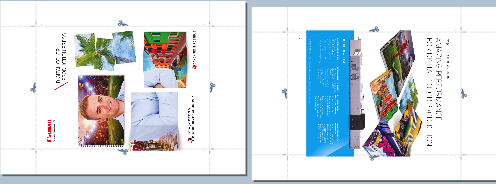 Schneidemarken
Schneidemarken